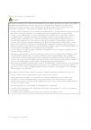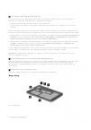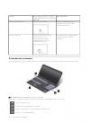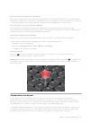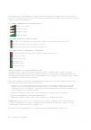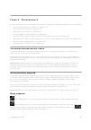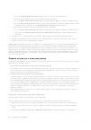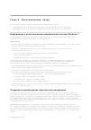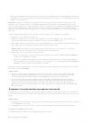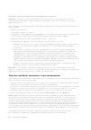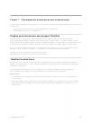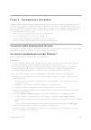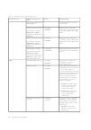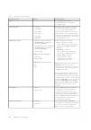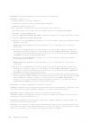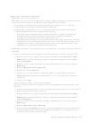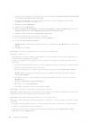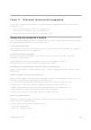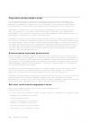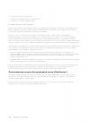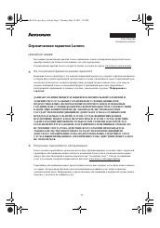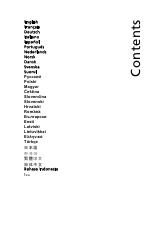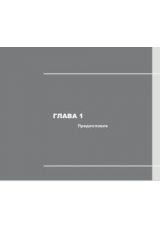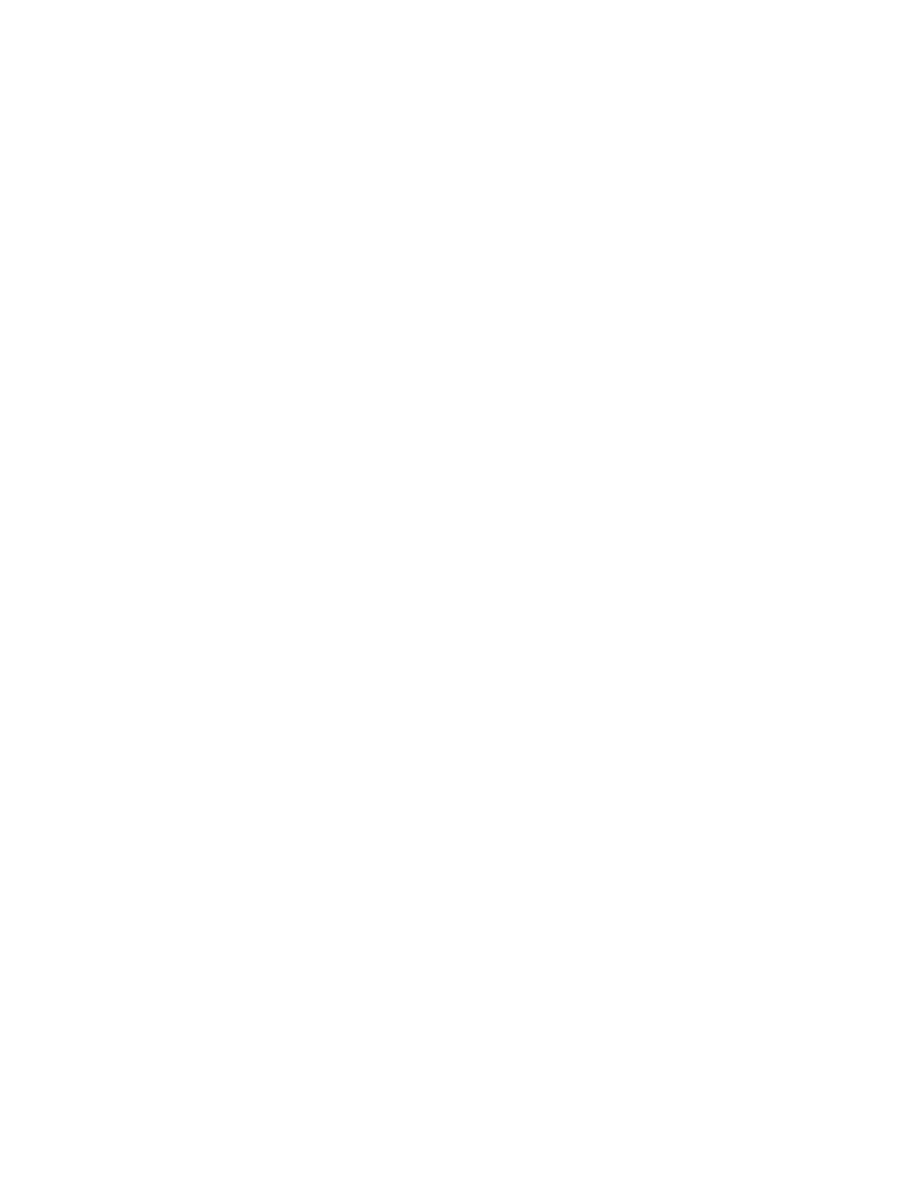
неправильное устройство. В противном случае можно удалить или перезаписать нужные данные и
программы.
• Если используется средство шифрования дисков BitLocker, не меняйте последовательность
загрузки. BitLocker обнаруживает изменения последовательности и блокирует загрузку
компьютера.
Изменение последовательности загрузки
Чтобы изменить последовательность загрузки, выполните указанные ниже действия.
1. Выберите Boot или Network Boot и нажмите клавишу Enter. Отображается список загрузки
по умолчанию, в котором устройства перечислены в порядке загрузки. В нем указаны даже
устройства, не подсоединенные к компьютеру и не установленные в нем.
• Во вложенном меню Boot можно задать последовательность загрузки компьютера при его
включении.
• Во вложенном меню Network можно задать последовательность загрузки компьютера
при включенной функции Wake on LAN. Функция Wake on LAN обычно используется
администраторами LAN в корпоративных сетях для получения удаленного доступа к
компьютеру.
2. Настройте последовательность загрузки с помощью следующих клавиш:
• Используйте клавиши управления курсором для выбора устройства.
• Используйте клавишу F6 или комбинацию клавиш Shift и “+” для перемещения устройства
вверх и присвоения ему более высокого приоритета.
• Используйте клавишу F5 или “–” для перемещения устройства вниз и присвоения ему более
низкого приоритета.
• Используйте комбинацию клавиш Shift+!, чтобы исключить или включить устройство.
3. Клавиша F10 сохраняет изменения и перезапускает систему.
Если необходимо временно изменить последовательность загрузки таким образом, чтобы система
загрузилась с другого диска, выполните указанные ниже действия.
1. Выключите компьютер.
2. Включите компьютер и нажмите клавишу F12, пока в левом нижнем углу экрана отображается
логотип ThinkPad.
3. Выберите первое загрузочное устройство.
Примечание: Меню Boot также отображается в ситуации, когда не удается загрузить операционную
систему ни с одного из устройств либо операционная система не найдена.
В следующей таблице показано содержимое меню Startup.
Примечания.
• Значения по умолчанию выделены жирным шрифтом.
• Во вложенных меню нажимайте клавишу Enter, чтобы просмотреть доступные варианты и выбрать
нужный вариант.
• Некоторые элементы отображаются в меню, только если соответствующие функции
поддерживаются компьютером.
В следующей таблице перечислены элементы меню Startup.
Глава 8. Расширенные настройки
101